Az iPhone, iPad vagy iPod tartalmát és beállításait könnyen és véglegesen törölheti.
- Törölje az iPhone kéretlen fájlokat
- Tisztítsa meg az iPad gyorsítótárát
- Törölje az iPhone Safari cookie-kat
- Az iPhone gyorsítótárának törlése
- Tisztítsa meg az iPad memóriáját
- Törölje az iPhone Safari előzményeit
- Törölje az iPhone névjegyeket
- ICloud biztonsági mentés törlése
- Törölje az iPhone e-maileket
- Törölje az iPhone WeChat alkalmazást
- Törölje az iPhone WhatsApp alkalmazást
- Törölje az iPhone üzeneteket
- Törölje az iPhone Fotókat
- Törölje az iPhone lejátszási listát
- Törölje az iPhone Restrctions Passcode-ját
Hogyan törölhet más adatokat az iPhone készülékről néhány kattintással
 Frissítve: Lisa Ou / 01. augusztus 2023. 14:20
Frissítve: Lisa Ou / 01. augusztus 2023. 14:20Szia! Az iPhone-om lemarad, amikor mobiljátékokkal játszom. Minden alkalommal, amikor megérintem a képernyőt, 1 másodpercet késik. A barátom azt javasolta, hogy ellenőrizze az iPhone-om tárhelyét. Amikor megláttam, leesett az állkapcsom, mert majdnem tele volt! Azt hiszem, a legjobb megoldás az, ha törli a többi adatot a telefonomon. Kérem, segítsen a helyzetemben. Előre is nagyon köszönöm!
Nagyon kényelmetlen, ha teljes tárhely van az iPhone-on. Emiatt a telefon késést okozhat, mint amit most tapasztalt.
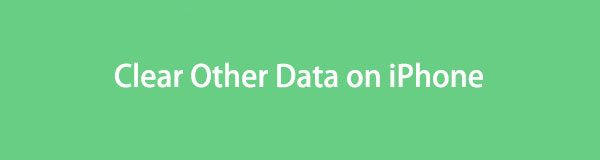
A bejegyzés elolvasása után nem kell aggódnia, mert iPhone-ja helyet szabadít fel. Kérjük, tekintse meg az alábbi módszereket.

Útmutató
1. rész. Mik az egyéb adatok az iPhone készüléken
Felmerülhet benned a kérdés, hogy az iPhone-odban miért fogy el néha a tárhely. Más adatok nem csak egy alkalmazás tulajdonában vannak. Néhány példa rájuk a webhely gyorsítótárai, az automatikus kitöltési URL-ek és egyebek.
A jó dolog az, hogy más adatok törlése az iPhone-on nem nehéz. Csak a törölhető fájlokat vagy alkalmazásokat kell szűrnie. Szeretne többet tudni? Kérjük, folytassa a további információkért a cikk tanulmányozása során.
2. rész Egyéb adatok törlése iPhone készüléken
Nem törölhet egyszerre más adatokat az iPhone-járól. Amint az előző részben említettük, más adatok több alkalmazásban vagy az iPhone bármely részén találhatók. Komolyan meg kell keresnie őket, hogy nagy helyet szabadítson fel iPhone-ján.
Szerencsére olyan módszereket készítettünk, amelyek segíthetnek ebben. Kérjük, tekintse meg őket lent.
1. lehetőség: Használja a FoneLab iPhone Cleaner alkalmazást
Van egy biztonságos eszköz, amellyel helyet szabadíthat fel iPhone-ján. A szoftver neve FoneLab iPhone tisztító. Úgy tervezték, hogy adatok törlése vagy szabadítson fel helyet iPhone, iPod Touch vagy iPad készülékén. További funkciók felfedezéséhez kérjük, olvassa el az alábbi leírást.
A FoneLab iPhone Cleaner a legjobb iOS adattisztító, amely könnyedén törölheti az iPhone, iPad vagy iPod Touch összes tartalmát és beállítását, illetve bizonyos adatokat.
- Tisztítsa meg a nem kívánt adatokat iPhone, iPad vagy iPod touch készülékről.
- Gyors adat törlése egyszeri felülírással, ami időt takaríthat meg sok adatfájlhoz.
- Ez biztonságos és könnyen használható.
- Ha törli az összes adatot iPhone-ján, az eszköz 3 törlési szintet kínál fel. Ez magában foglalja az alacsony, közepes és magas szintet. Minél magasabb a szint, annál többször tönkreteszi a szoftver a fájlokat, amíg vissza nem állíthatók.
- A szoftver eltávolítja a kéretlen fájlokat, a nem kívánt alkalmazásokat, fájlokat vagy fényképeket, hogy helyet szabadítson fel iPhone-ján.
- Ezenkívül meg tudja tisztítani a privát adatokat az iPhone-on.
Rengeteg mindent lehet még felfedezni FoneLab iPhone tisztító. Mindenesetre irányuljunk helyet szabadít fel iPhone-ján. Lásd alább a részletes lépéseket.
1 lépésTöltse le a szoftvert a számítógépére a ikon bejelölésével ingyenes letöltés gomb. Ezt követően állítsa be a letöltött fájl kipipálásával a fő felület ikonján. Kattints a felszerel gombot az elindításához.
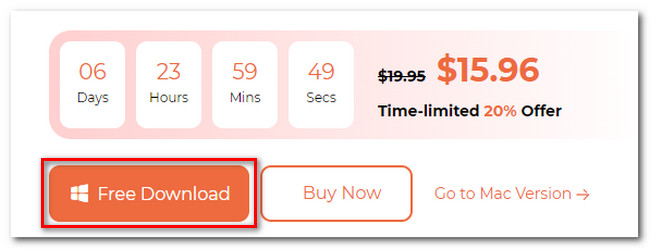
2 lépésAz eszköz használatához iPhone-t kell csatlakoztatnia a számítógéphez. Használhat USB-kábelt vagy villámkábelt. Ezt követően a szoftver felismeri a telefont. Ezt követően az iPhone neve megjelenik az eszközön.
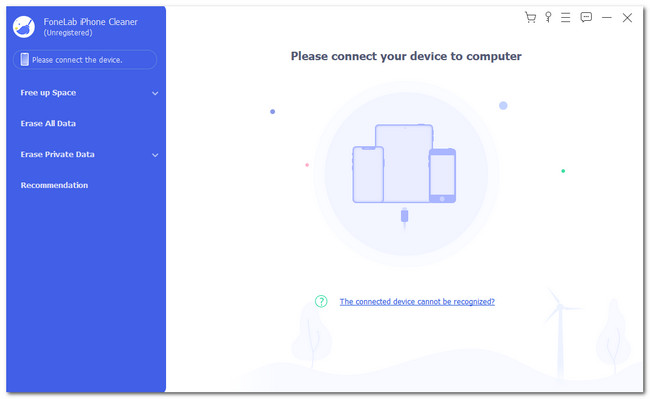
3 lépésKérem kattintson a Gyors vizsgálat gombot a folyamat elindításához. Az eszköz elkezdi keresni a telefonján lévő többi eltávolítható adatot. Ezt követően kérjük kattintson a Szabadítson fel helyet gombot a bal oldalon.
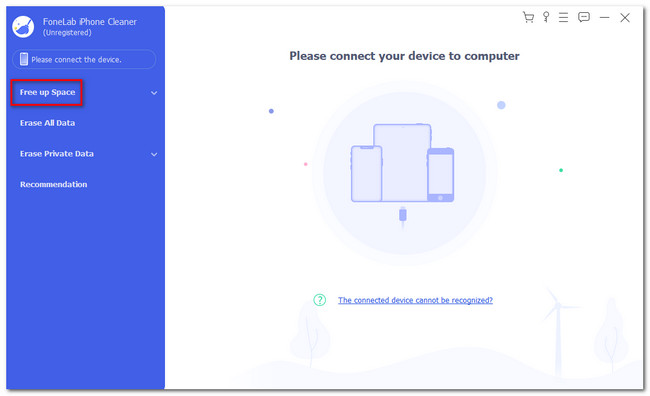
4 lépésA bal oldalon válassza ki a telefonján törölni kívánt egyéb adatok típusát. Ezután válassza ki a többi törölni kívánt adatot, és kattintson a gombra Törli gomb. A szoftver azonnal elindítja a törlési folyamatot.
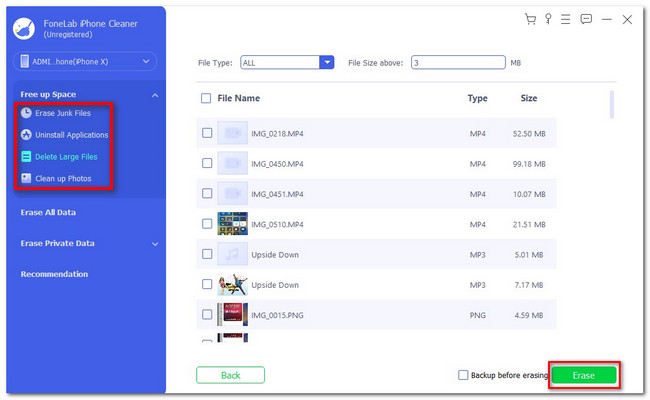
A FoneLab iPhone Cleaner a legjobb iOS adattisztító, amely könnyedén törölheti az iPhone, iPad vagy iPod Touch összes tartalmát és beállítását, illetve bizonyos adatokat.
- Tisztítsa meg a nem kívánt adatokat iPhone, iPad vagy iPod touch készülékről.
- Gyors adat törlése egyszeri felülírással, ami időt takaríthat meg sok adatfájlhoz.
- Ez biztonságos és könnyen használható.
2. lehetőség. AssitiveTouch
A telefonon biztosan fut RAM. A RAM nem teljesen adattípus. De ez a telefon vagy a számítógép rövid távú memóriája. Ez azt jelenti, hogy felelős az iPhone által használt adatok tárolásáért. Röviden, az iPhone-on lévő egyéb adatokból áll. Az a jó, hogy megteheti törölje az iPhone RAM-ját az AssistiveTouch segítségével. Kérjük, nézze meg alább, hogyan.
Először aktiválnia kell az AssistiveTouch-ot a beállítások kb. Ezt követően válassza ki a Kisegítő lehetőségek és érintés gombokat. Ezt követően menjen a Segítő érintés szakaszt, és kapcsolja be. Nyissa meg az alkalmazást iPhone-ja hátterében. Ezt követően menjen a általános gombot és válassza ki Leállítás. Érintse meg a Segítő érintés és érintse meg a gombot Kezdőlap gomb. Az iPhone RAM-ja automatikusan törlődik.
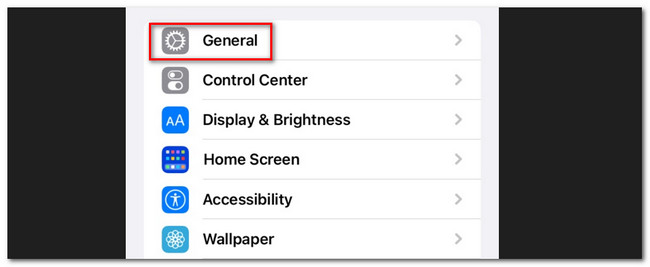
3. lehetőség: Alkalmazás eltávolítása
Az alkalmazások eltávolítása a leggyakoribb módja annak, hogy helyet szabadítson fel iPhone-ján. Eltávolíthatja azokat az alkalmazásokat, amelyeket gyakran használt iPhone-ján. Nem kell aggódnia, mert ez a módszer azt is megtanítja, hogyan telepítse újra őket. Tekintse meg az alábbi részletes lépéseket, hogyan kell ezt megtenni.
1 lépésNyissa meg a beállítások ikonra, és válassza a általános gombot, ha egyszer meglátja. Ezután görgessen lefelé, és keresse meg az iPhone Storage gombot. Később további lehetőségeket fog látni, beleértve az iPhone-jára telepített alkalmazásokat.
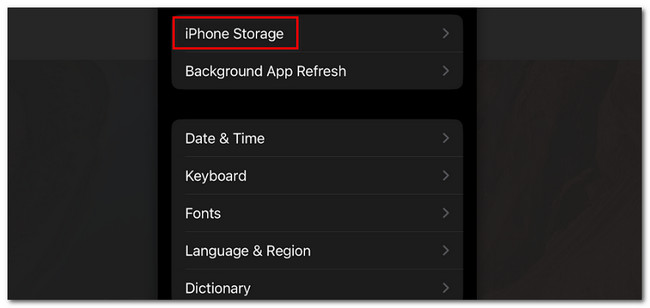
2 lépésKérjük, válassza ki a törölni kívánt alkalmazásokat. Ezt követően érintse meg a Az alkalmazás törlése ikonra távolítsa el az alkalmazást iPhone-járól. Az alkalmazás újbóli telepítéséhez nyissa meg az App Store-t, és keresse meg az alkalmazás nevét. Ezt követően érintse meg a Kap gombot, és várja meg, amíg az iPhone befejezi a letöltést.
Megjegyzés: Ha nem szeretné teljesen törölni az alkalmazást, töltse le a ikon megérintésével tehermentesítés gombot a tetején. Az alkalmazás eltűnt az iPhone-járól, beleértve a gyorsítótárakat is. De az adatai továbbra is a telefonján tárolódnak.
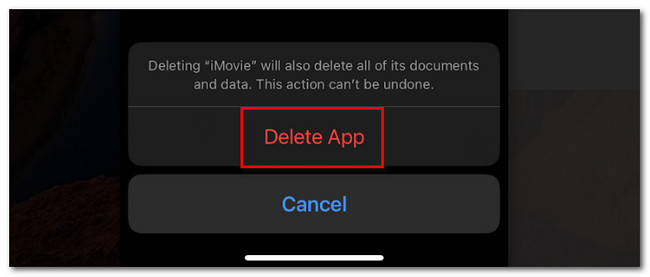
További információ: Az iPhone többi beépített alkalmazásait, például a Safarit azonban nem törölheti vagy töltheti le. Az egyetlen dolog, amit tehetsz törölje a böngészési adatait, gyorsítótárak és előzmények. Ehhez lépjen a beállítások alkalmazást iPhone-ján. Ezután csúsztassa lefelé az ujját, és válassza ki a lehetőséget Safari gomb. Görgessen le ismét, és érintse meg a Törölje az előzményeket és a webhelyadatokat ikonra.
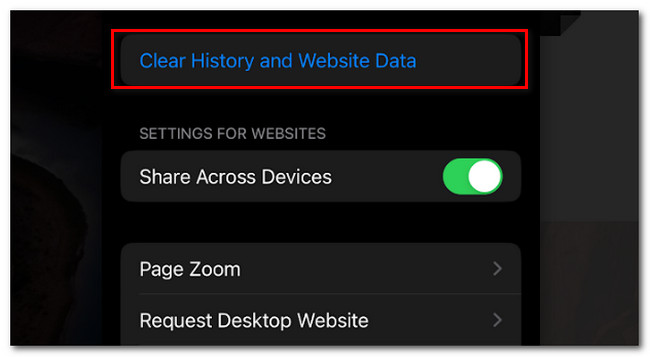
A FoneLab iPhone Cleaner a legjobb iOS adattisztító, amely könnyedén törölheti az iPhone, iPad vagy iPod Touch összes tartalmát és beállítását, illetve bizonyos adatokat.
- Tisztítsa meg a nem kívánt adatokat iPhone, iPad vagy iPod touch készülékről.
- Gyors adat törlése egyszeri felülírással, ami időt takaríthat meg sok adatfájlhoz.
- Ez biztonságos és könnyen használható.
3. rész. GYIK az egyéb adatok törlésével kapcsolatban az iPhone készüléken
1. Bővíthetem a 64 GB-os iPhone-omat 128 GB-ra?
Ha elfogy a tárhely az iPhone-on, lehetetlen a fizikai tárhely bővítése a vásárlás után. Ahhoz, hogy több hely legyen iPhone-ján, kövesse a bejegyzés módszereit az iPhone-on lévő egyéb adatok törléséhez. Ezenkívül használhat vagy frissíthet felhőtárhelyet, például az iCloudot vagy a Google Drive-ot, és tárolhatja rajtuk a többi fájlt.
2. Mi van még az Apple tárhelyemen?
Az iPhone-on lévő egyéb adatok nem láthatók, vagy más mappákhoz tartoznak. Néhány fájlt azonban láthat az iCloudon, ha tárol néhány fájlt. A hivatalos iCloud webhelyen bejelentkezve megtekintheti őket.
Ez minden arra vonatkozik, hogyan törölheti az iPhone-on lévő egyéb adatokat. Ha további problémái vannak az iPhone-jával, kérdezzen meg minket; mi segítünk neked.
A FoneLab iPhone Cleaner a legjobb iOS adattisztító, amely könnyedén törölheti az iPhone, iPad vagy iPod Touch összes tartalmát és beállítását, illetve bizonyos adatokat.
- Tisztítsa meg a nem kívánt adatokat iPhone, iPad vagy iPod touch készülékről.
- Gyors adat törlése egyszeri felülírással, ami időt takaríthat meg sok adatfájlhoz.
- Ez biztonságos és könnyen használható.
